Analoge Spannungen verstärken mit dem LM358
05.03.2025
Elektronik | Funk | Software
Der Technik-Blog
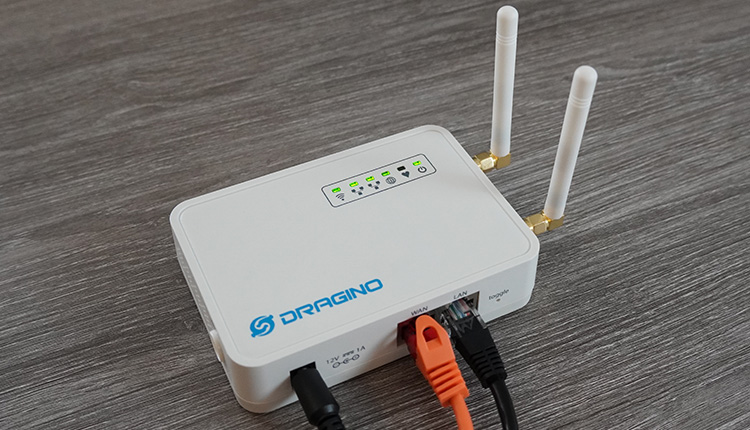
Dragino bietet ein LoRa Gateway für Einsteiger an, was mit üblichen LoRa WAN Netzwerken wie Beispielsweise dem TTN verbunden werden kann. Darüber hinaus bietet das Gateway aber auch noch viele Features mehr an, wie zum Beispiel die Weiterleitung der LoRa-Datenpakete an einen eigenen Server mittels HTTP oder TCP/UDP. In diesem Artikel geht es um die Grundinstallation und Konfiguration vom Dragino LG-02 mit dem TTN (The Things Network) sowie um die Vor- und Nachteile gegenüber anderen Gateways.
LHT65 Temperatursensor mit TTN verbinden
Daten vom TTN auf die eigene Webseite senden
Das Gateway kann sich über sehr viele Wege mit dem Internet und TTN verbinden. Die einfachste Lösung ist die Verbindung über Ethernet. Dabei wird ein Netzwerkkabel am WAN-Port des Gateways mit einem bestehenden Netzwerk verbunden. Hat man am Installationsort kein Ethernet zur Verfügung, so kann sich das Gateway auch als WLAN-Client mit einem bestehenden WLAN-Netzwerk verbinden. Hat man auch dies nicht Vorort, so gibt es noch eine weitere Lösung mittels GSM, LTE oder auch 5G. Dabei wird einfach ein USB-Modem an den USB-Port angeschlossen und über das Webinterface konfiguriert.
Das Gateway besteht entweder aus einer (LG-01) oder zwei (LG-02) Sende/Empfangseinheiten. Hierfür wird der bekannte Semtech SX1276 Chip verwendet, der für die gesamte LoRa Technologie verantwortlich ist. Angesteuert werden diese Chips über eine bzw. zwei SPI-Schnittstellen vom Hauptcontroller aus. Der Hauptcontroller besteht wiederum auch aus einer eigenen Platine von Dragino worauf sich ein Prozessor von Atheros befindet. Das Gateway hat somit folgende technische Spezifikationen:
Als Betriebssystem kommt hier Linux (OpenWRT) zum Einsatz. OpenWRT ist ein bekanntes Betriebssystem, das speziell für W-Lan Router gedacht ist. Da es sich sehr einfach anpassen lässt, eignet es sich auch als Betriebssystem für netzwerkfähige Geräte, wie eben hier das Gateway von Dragino. Zusätzlich hat man hier vollen Zugriff auf das Dateisystem und auf die Kommandozeile, worüber man sehr viel an der Konfiguration ändern kann. Außerdem können dadurch auch eigene Softwarepakete und Scripts installiert werden. Dragino hat sich hier ein eigenes Image erstellt, was über SPI die LoRa-Chips ansteuert und Datenpakte mit TTN oder anderen Netzwerken austauscht. Alleine über das Webinterface kann das Gateway sehr einfach und umfangreich konfiguriert werden. Unterstützt wird die Weiterleitung von LoRa-Paketen bidirektional an viele LoRa-WAN Netzwerke oder auch an den eigenen HTTP-Webserver oder TCP/UDP Server.
Bevor überhaupt mit dem TTN kommuniziert werden kann, muss das Gateway entsprechend konfiguriert werden und der Gateway-Schlüssel ausgelesen oder generiert werden. Das Gateway kann entweder über W-LAN oder über den LAN-Port konfiguriert werden. Auf dem LAN-Port ist ein DHCP Server aktiviert, der dem angeschlossen Client automatisch eine IP-Adresse vergibt. Wird der WAN-Port als Uplink zu TTN verwendet, wird darüber auch der LAN-Port geroutet und man hat somit auch einen Internet-Zugriff auf diesem Port. Anschließend kann man sich über die Seite bzw. IP-Adresse http://10.130.1.1 am Gateway anmelden. Am Webinterface loggt man sich mit dem Benutzer "root" und mit dem Standard-Passwort "dragino" ein.
Nach dem Login kann man unter dem Punkt "Service->LoRa Gateway Settings" den LoRa-WAN Server einstellen. Dazu werden für "The Things Network" folgende Parameter gesetzt:
Je nach Modell müssen die einzelnen Sende/Empfangseinheiten für jede Antenne konfiguriert werden. Beim LG-01 wird am gleichen Kanal empfangen und gesendet. Eine Liste mit den empfohlenen Einstellungen findet man im TTN-Wiki. Die hier verwendeten Parameter entsprechen den empfohlenen Einstellungen von TTN und werden bei sehr vielen Gateways so angewendet. So hat sich beispielsweise für den Empfang von LoRa-Datenpaketen der Kanal 1 durchgesetzt.
Beim LG-01 und LG-02 werden für den Channel 1 folgende Parameter gesetzt:
Mit dieser Konfiguration wird beim LG-01 auf Kanal 1 empfangen und gesendet. Beim LG-02 wird auf Kanal 1 empfangen und auf Kanal 3 gesendet. Diese Konfiguration muss auch bei den Devices (The Things) eingestellt werden, damit das Gateway und TTN erreicht werden können. Außerdem wird auch gerne im Single-Channel-Mode gearbeitet, wie es beim LG-01 der Fall ist. Dazu wird einfach die Sendefrequenz vom Channel 2 auf den gleichen Kanal wie Channel 1 gestellt.
Um das Gateway mit dem TTN zu verbinden, muss zuerst ein Account eingerichtet werden. Nach dem Bestätigen der E-Mail-Adresse kann man sich im The Things Network einloggen und in die Console einsteigen. In weiterer Folge wird hier auf "Gateways" geklickt.
Um das Gateway bei TTN zu registrieren, muss die Gateway EUI (Gateway ID im Dragino Webinterface) eingeben werden. Wichtig ist, dass das darunterliegende Feld [Using Legacy Packet Forwarder] aktiviert ist. Hinweis: Über die Gateway-ID identifiziert sich das Gateway bei TTN. Anschließend wird wie im folgenden Screenshot zu sehen ist, eine Bezeichnung (Description) eingegeben. Hinweis: Handelt es sich um ein öffentliches Gateway, wird auf der Map die eingegebene Bezeichnung angezeigt und ist öffentlich einsehbar. Anschließend wird noch der Frequenzplan (Europe 868 MHz) sowie der Router, an dem das Gateway angeschlossen ist (ttn-router-eu) ausgewählt. Auf der Karte wird der Standort, an dem sich das Gateway befindet, ausgewählt. Hinweis: Es ist nachträglich möglich, das Gateway aus öffentlichen Listen zu entfernen, wenn man es nur "privat" verwenden möchte.
Nach dem Speichern der Konfiguration sollte das Gateway innerhalb weniger Sekunden bereits als "online" markiert sein.
Nachdem das Gateway eingerichtet wurde, können im TTN noch weitere Einstellungen bezüglich der Privatsphäre vorgenommen werden. Ein Klick auf das jeweilige Gateway zeigt außerdem den Verbindungsstatus und Traffic (Anzahl der Datenpakete etc. ) an. Außerdem sollte man bei öffentlichen Gateways einige Details zum eignen Gateway (Marke, Modell, Antenne ...) nennen, damit dieses auch von der Community genutzt werden kann.

Die Payload ist ein wichtiger Bestandteil von LoRaWAN & TTN. In diesem Artikel geht es um das Encodieren und Decodieren der Payload und um die Datentypen
Weiterlesen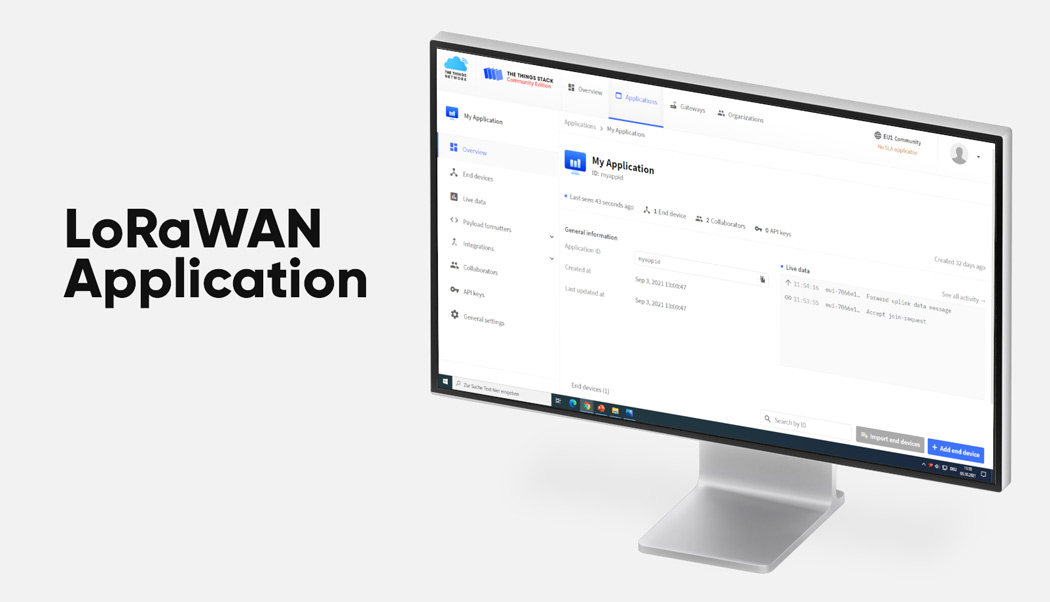
Die Application ist ein wichtiger Bestandteil im LoRaWAN Netzwerk von TTN und regelt primär den Datenaustausch zwischen den Nodes und den Endpunkten
WeiterlesenAEQ-WEB © 2015-2025 All Right Reserved